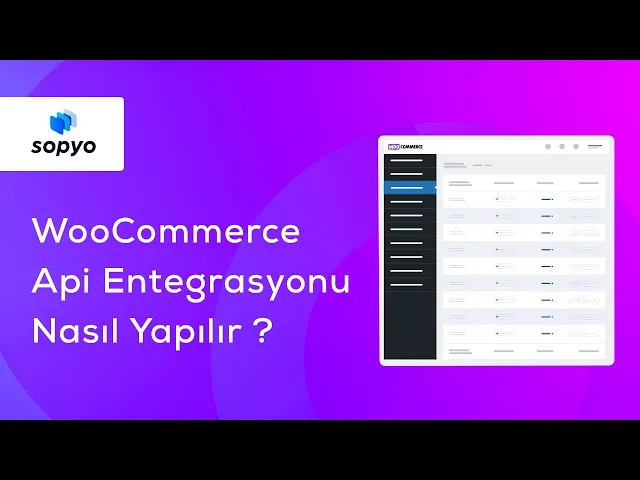WooCommerce API bilgisi almak için WooCommerce yönetici panelinize giriş yapıyoruz. Sol tarafta bulunan WooCommerce menüsünden Ayarlar kısmına tıklıyoruz.

Açılan sayfadan Gelişmiş sekmesine geliyoruz ve aşağıda yazan Rest API kısmına tıklıyoruz.

Açılan sayfadan Bir API anahtarı oluştur butonuna tıklıyoruz.

Anahtar detayları alanında Açıklama kısmına Sopyo yazıyoruz, İzinler kısmına da Oku/Yaz seçiyoruz ve API anahtarı oluştur butonuna tıklıyoruz.

WooCommerce API hesabımızı oluşturduktan sonra Sopyo panelinde sol menüden Ayarlar / E-Ticaret(Site) kısmına tıklıyoruz.

E-ticaret Ayarları sayfasından WooCommerce Ayarlarını açıyoruz.

Açılan sayfada Site Linki kısmına WooCommerce ’daki internet sitenizin adresini, Tüketici Anahtarı (API Anahtarı) kısmına WooCommerce 'daki API sayfasında yer alan Tüketici Anahtarı bilgisini ve Tüketici Gizli Anahtarı (API Parolası) kısmına da yine WooCommerce 'daki API sayfasında yer alan Tüketici Gizli Anahtarı bilgisini yazıyoruz.

KDV Seçimi kısmında KDV oranını, Sipariş Durum Seçimi kısmında siteniz üzerinden Sopyo’ya aktarmak istediğiniz siparişlerin durumunu (Beklemede, Hazırlanıyor, İptal edildi vb.) seçiyoruz.(Tüm Durumlar seçildiğinde siteniz üzerindeki tüm ürünler Sopyo’ya aktarılır).
Stok Yönetimi Kullanılsın Mı? kısmında ise Evet yada Hayır seçeneklerinden birini seçiyoruz.

Pazaryeri bazlı fiyat kuralı belirlemek istiyor musunuz? kısmında Evet seçer iseniz her pazaryerine özel ayrı bir fiyat kuralı tanımlama alanları açılır ve buradan istediğiniz pazaryerine ayrı fiyat kuralı tanımlayabilirsiniz.

Pazaryeri bazlı fiyat kuralı belirlemek istiyor musunuz? kısmında Hayır seçer iseniz tüm pazaryerleri için tek bir fiyat kuralı belirleyebilirsiniz.

Daha sonrasında Mağaza Durumu PASİF yazan butona tıklayıp AKTİF hale getiriyoruz ve yan tarafında bulunan Sitenizde hangi bilgilerin güncelleneceğini seçiniz kısmından Sopyo’nun siteniz üzerinde güncellemesini istediğiniz bilgiyi seçiyoruz. (Güncelleme yapılmasını istemiyorsanız Sitem üzerinde güncelleme yapılmasın kısmını seçebilirsiniz.)

Sabit açıklama alanlarına yazmak istediğiniz açıklamaları giriyoruz ve sayfanın sağ alt kısmında bulunan KAYDET butonuna tıklıyoruz. Böylelikle Sopyo ve WooCommerce entegrasyonu tamamlanmış olacaktır.